
OpenSSH ist ein kostenloses Tool, das häufig für die Remote-Anmeldung auf Linux-Systemen verwendet wird. Es verwendet die Protokollsuite ssh/secsh, um die Verschlüsselung für Netzwerkdienste bereitzustellen. Der Quellcode ist für jedermann kostenlos. In diesem Artikel erfahren Sie, wie Sie den OpenSSH-Server auf Ubuntu- und LinuxMint-Systemen installieren oder aktualisieren.
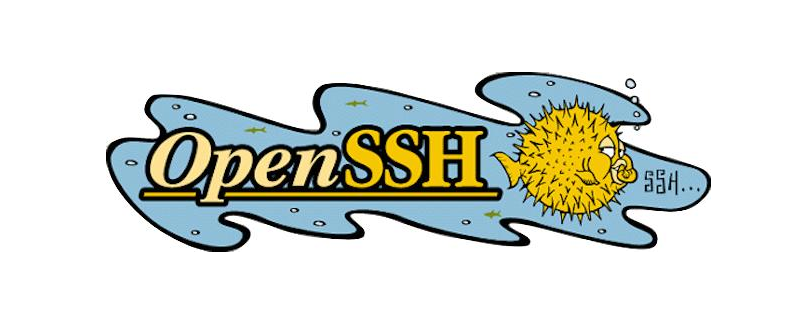
Funktionen von OpenSSH
Open-Source-Projekt
Kostenlose Lizenz
Starke Verschlüsselung ( 3DES, Blowfish, AES, ArcFour)
x11-Weiterleitung (verschlüsselter X-Window-Systemverkehr)
Portweiterleitung (verschlüsselter Kanal für Legacy-Protokolle)
Starke Authentifizierung (öffentlicher Schlüssel, Einmalpasswort und Kerberos-Authentifizierung)
Proxy-Weiterleitung (Single Sign-On)
Datenkomprimierung
Schritt 1: OpenSSH-Server installieren/aktualisieren
Das OpenSSH-Serverpaket ist im Standard-Apt-Repository unter allen Versionen des Betriebssystems verfügbar. Der neueste OpenSSH-Server kann mit den folgenden Befehlen installiert oder aktualisiert werden.
$ sudo apt-get update $ sudo apt-get install openssh-server
Schritt 2: OpenSSH-Dienst starten/stoppen
Nach der Installation des neuesten OpenSSH-Pakets aus dem Standard-APT-Repository. Der geöffnete SSH-Server wird automatisch gestartet. Wenn Sie jedoch den OpenSSH-Server über die Befehlszeile starten, stoppen oder neu starten müssen, müssen Sie die folgenden Befehle verwenden.
$ sudo service ssh start $ sudo service ssh stop $ sudo service ssh restart
Schritt 3: Öffnen Sie den Firewall-Port
Wenn Sie iptables zum Schutz des Servers verwenden, müssen Sie den folgenden Befehl verwenden, um den Port für den SSH-Zugriff zu öffnen.
$ sudo iptables -A INPUT -s 192.168.1.0/24 -p tcp --dport 22 -j ACCEPT
Wenn Sie UFW zum Verwalten der Firewall verwenden, müssen Sie den folgenden Befehl verwenden.
$ sudo ufw allow from 192.168.1.0/24 to any port 22
Dieser Artikel ist hier zu Ende. Weitere spannende Inhalte finden Sie in anderen verwandten Kolumnen-Tutorials auf der chinesischen PHP-Website! ! !
Das obige ist der detaillierte Inhalt vonSo installieren oder aktualisieren Sie den OpenSSH-Server unter Ubuntu und LinuxMint. Für weitere Informationen folgen Sie bitte anderen verwandten Artikeln auf der PHP chinesischen Website!
 So senden Sie Ihren Standort an eine andere Person
So senden Sie Ihren Standort an eine andere Person
 Was bedeutet Webserver?
Was bedeutet Webserver?
 Mongodb und MySQL sind einfach zu verwenden und empfehlenswert
Mongodb und MySQL sind einfach zu verwenden und empfehlenswert
 So beheben Sie einen Skriptfehler
So beheben Sie einen Skriptfehler
 So erstatten Sie den von Douyin aufgeladenen Doucoin zurück
So erstatten Sie den von Douyin aufgeladenen Doucoin zurück
 Webstorm-Startprojektmethode
Webstorm-Startprojektmethode
 Allgemeine OGG-Befehle
Allgemeine OGG-Befehle
 Die Rolle von Pycharm
Die Rolle von Pycharm




